С помощью Google Chrome вы можете легко добавлять, удалять и упорядочивать веб-сайты, которые вы добавляете в закладки, чтобы вам было легче находить их в своих нуждах.
Google Chrome — один из самых мощных браузеров, доступных на рынке. Он до сих пор находит свое имя среди самых популярных и популярных браузеров среди пользователей со всего мира. Он имеет гораздо более низкую частоту отказов, чем другие браузеры, а также быстрее, чем большинство других.
С помощью Google Chrome вы можете синхронизировать различные устройства в одной учетной записи. С помощью этой функции вы можете передавать данные о просмотре с одного устройства на другое, подключенное к той же учетной записи, что и вы. Наиболее полезным результатом этого является синхронизация закладок на разных устройствах.
Как удалить закладки Chrome?
Однако со временем ваша учетная запись может стать загроможденной, и вам может потребоваться удалить некоторые старые данные о просмотрах, которые вам больше не нужны. С Google Chrome вы можете легко сделать это, когда найдете старые данные, которые вам больше не нужны.
Здесь я покажу вам как удалить закладки Chrome используя очень простые методы:
Как удалить закладки по одной?
Вы можете удалить закладки Chrome одну за другой в Google Chrome.
На панели закладок вы можете легко удалить созданные вами закладки. Просто щелкните правой кнопкой мыши на закладке и в появившемся меню выберите «Удалить».
Этот метод работает для всех закладок, независимо от того, где они хранятся.
Вы можете удалить закладки Chrome одну за другой в GoogleChrome.
На панели закладок вы можете легко удалить созданные вами закладки. Просто щелкните правой кнопкой мыши на закладке и в появившемся меню выберите «Удалить».
Этот метод работает для всех закладок, независимо от того, где они хранятся.
предосторожность: Вы не получите подтверждающее сообщение, спрашивающее вас, прежде чем удалить любую закладку. Выберите «Удалить», только если вы уверены, что больше не хотите, чтобы закладка сохранялась в вашей учетной записи.
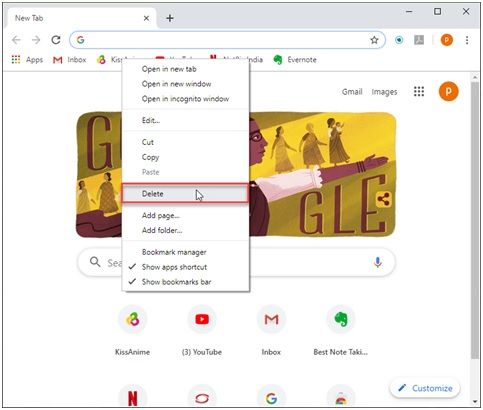
Кроме того, вы можете нажать на «звездочку» закладки в адресной строке после посещения страницы с закладками, чтобы удалить закладку из своего аккаунта.
Как массово удалить закладки Chrome?
Если вы хотите действительно очистить свой аккаунт, вы также можете выбрать несколько закладок одновременно.
Из менеджера закладок
Менеджер закладок — это универсальная библиотека для всех созданных вами закладок. Здесь вы можете выполнять любые настройки ваших закладок, такие как добавление или удаление, категорирование в папках или упорядочение по алфавиту или в соответствии с их важностью.
Используя менеджер закладок, массовое удаление закладок становится проще, поскольку все ваши закладки собраны в одном месте.
Чтобы открыть менеджер закладок, нажмите Ctrl + Shift + O в новой вкладке.
В диспетчере закладок по умолчанию вы видите три папки:
- Панель закладок
- Другие закладки
- Мобильные закладки (Примечание. Это будет видно только в синхронизированных аккаунтах.)
Если вы создали больше папок, вы увидите более длинный список.
- Чтобы массово удалить закладки, вы можете просто щелкнуть правой кнопкой мыши по папке и выбрать удалять.
- Кроме того, вы можете использовать сочетания клавиш множественного выбора, используя Ctrl или сдвиг клавиши для выбора нескольких записей закладок, а затем щелкните правой кнопкой мыши и выберите удалять.
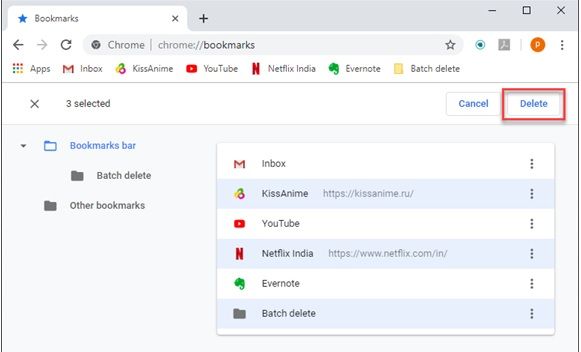
Однако помните, что удаление ваших закладок является безвозвратным процессом, и удаленные закладки нельзя восстановить.
Из папки AppData
Когда вы удаляете свои данные просмотра, используя Очистить панель данных (Ctrl + Shift + Delete), Возможно, вы видели, что созданные вами закладки не удаляются с помощью этой функции. Использование Clear Browsing data только удаляет куки и кэширует изображения и файлы, но пропускает закладки.
Чтобы удалить закладки с определенного устройства, которое вы хотите очистить, вы можете выполнить следующие действия:
- Закройте все экземпляры Chrome.
- Откройте диалог Run, нажав Win + R.
- Введите следующее, чтобы перейти к эквивалентной папке профиля.
% LOCALAPPDATA% \ Google \ Chrome \ Данные пользователя \ По умолчанию
- Найдите ‘закладки
- Щелкните правой кнопкой мыши на нем и выберите во всплывающем меню удалять.
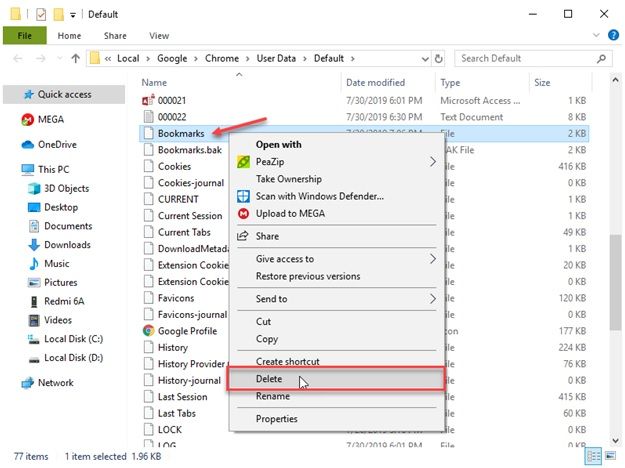
- Это удалит все закладки, созданные вами на устройстве, с которого вы удаляете данные, с момента установки на него Chrome.
Заметка: Это не приведет к удалению синхронизированных закладок, сохраненных на других устройствах, даже если все устройства связаны с одной учетной записью.
Завершение
Хотя удаление закладок является огромным шагом для тех, кто хочет обезопасить свою учетную запись, удаление всего не рекомендуется, поскольку вы никогда не узнаете, когда вам понадобится использовать закладку для быстрого перехода на веб-сайт. Однако, если вы уверены, что вам больше не нужны закладки, теперь вы знаете, как как удалить закладки в Chrome.

![Как удалить закладки Google Chrome? [ДЛЯ ПОСЛЕДНЕГО ХРОМА]](http://master-gadgets.ru/wp-content/cache/thumb/0788df188_320x200.jpg)


![Как смотреть Netflix на Linux с помощью браузера и приложения? [Решено]](http://master-gadgets.ru/wp-content/cache/thumb/76e075ca9_150x95.jpg)

